Bạn đang tìm cách chỉnh slow-motion trên iPhone, muốn sáng tạo những thước phim quay chậm chuyên nghiệp ngay trên điện thoại của mình, thì hãy để FPTShop “mách bạn” cách thực hiện nhanh chóng, chỉ qua vài bước đơn giản dưới đây!
Tính năng quay slo-motion trên iPhone là gì?
Quay slow-motion là chế độ quay chậm trên iPhone. Tính năng này cho phép bạn quay hình ảnh tốc độ nhanh hơn so với tốc độ phát. Bình thường tốc độ xem trên iPhone là 60 khung hình mỗi giây (FPS). Nếu bạn muốn quay video chuyển động chậm, bạn cần quay video đó ở tốc độ khung hình cao hơn để thu được nhiều cảnh hơn. Khi cảnh quay tốc độ khung hình cao bị chậm lại khiến đoạn video cũng chuyển động chậm theo.
Bạn đang đọc: Mách bạn cách quay và chỉnh slow-motion trên iPhone cực dễ, lưu lại ngay thôi!
Tất cả các mẫu iPhone có Slo-mo sẽ quay video ở tốc độ 120 FPS. Các mẫu mới hơn (iPhone 8 trở lên) được trang bị chip A11 Bionic có thể quay video Slo-mo ở tốc độ 240 khung hình/giây, khi phát lại, sẽ phát ở một phần tư tốc độ bình thường.
Xem thêm: Cách biến iPhone thành camera chất lượng cao để họp Zoom trên máy Mac

Cách quay video chuyển động chậm trên iPhone
Dưới đây là cách quay video slo-mo bằng iPhone:
Bước 1. Mở ứng dụng máy ảnh trên iPhone của bạn.
Bước 2. Nhấn Slo-mo để bật tính năng chuyển động chậm.
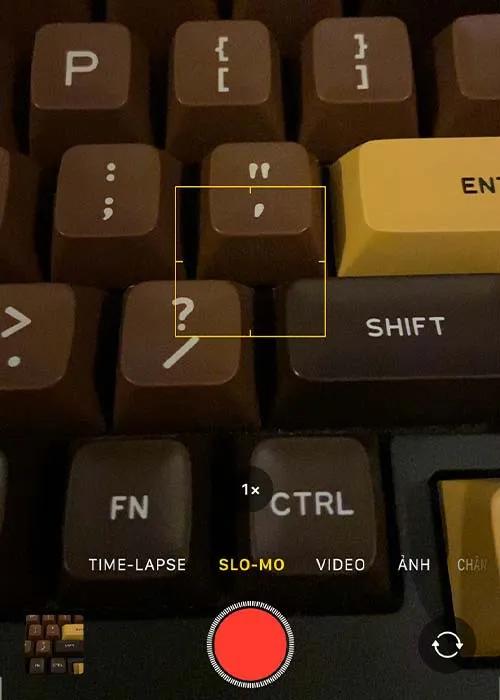
Bước 3. Nhấn vào nút ghi màu đỏ.
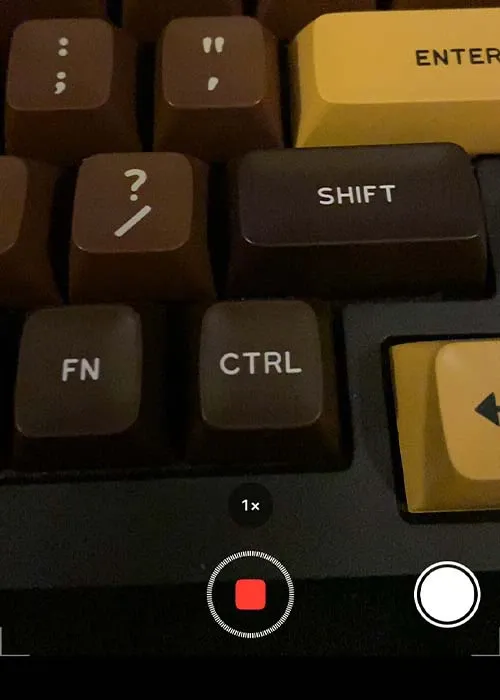
Bước 4. Nhấn thêm một lần nữa để dừng quay. Đi tới ứng dụng ảnh để xem lại video chuyển động chậm đã quay.
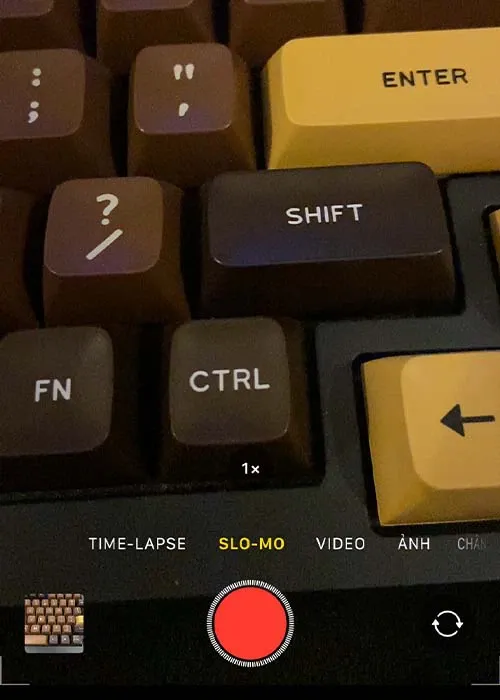
Cách tùy chỉnh quay video chậm trên iPhone
Tốc độ khung hình/giây và chất lượng video của bạn sẽ phụ thuộc vào thế hệ iPhone mà bạn sở hữu. Bạn có thể điều chỉnh cài đặt chuyển động slow-motion thành chất lượng cao nhất để có hiệu ứng tốt nhất. Ngoài ra, hãy kiểm tra xem bạn còn có đủ bộ nhớ để quay hay không nhé, vì các tệp video có thể sẽ chiếm rất nhiều dung lượng. Để tùy chỉnh video slow-mo, bạn có thể thực hiện theo các bước dưới đây:
Bước 1. Truy cập ứng dụng Cài đặt trên iPhone, chọn Camera.
Tìm hiểu thêm: Hướng dẫn cách tra cứu điểm Viettel++ cho thuê bao để đổi những ưu đãi hấp dẫn
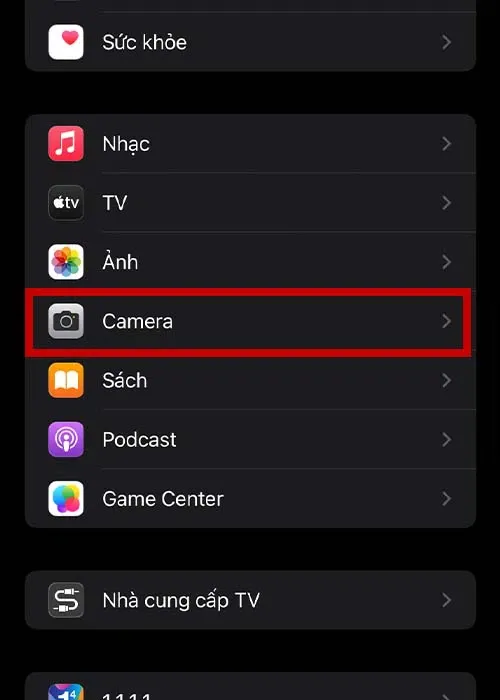
Bước 2. Nhấn vào Quay chậm.
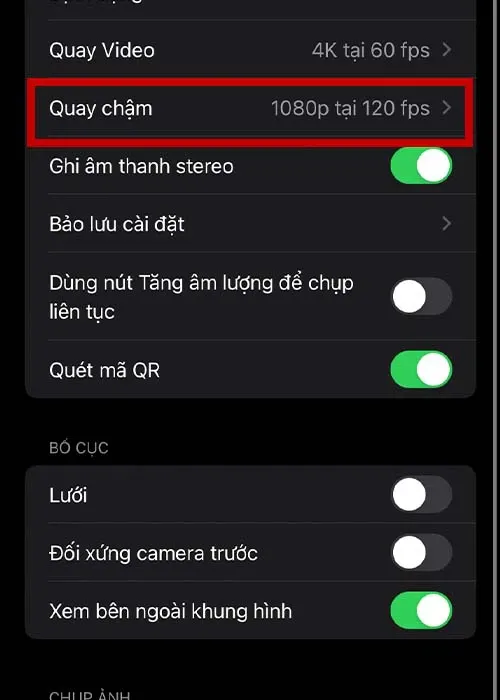
Bước 3. Bạn chọn khung hình/giây và độ phân giải mà bạn muốn. Tuy nhiên điều này sẽ khác nhau tùy thuộc vào thế hệ điện thoại
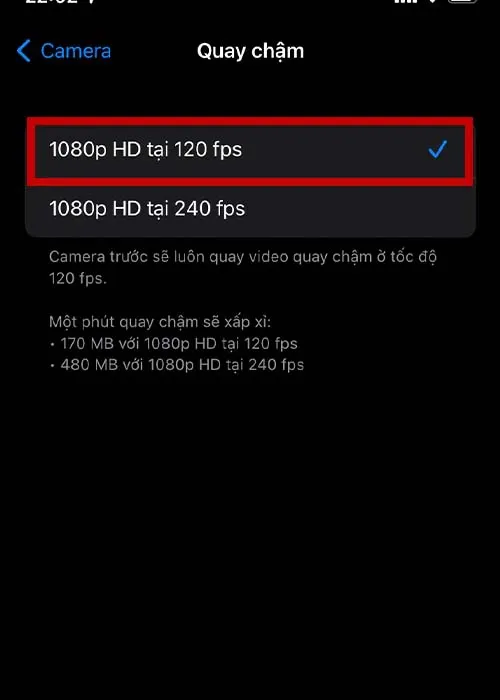
Bước 4. Sau khi hoàn tất, hãy mở ứng dụng máy ảnh của bạn và bắt đầu quay.
Cách chuyển video slow motion thành video thông thường
Nếu bạn vô tình quay video của mình ở chế độ chuyển động chậm và bạn muốn chỉnh sửa video của mình trở lại như bình thường, thì bạn có thể dễ dàng điều chỉnh bằng cách sử dụng ứng dụng ảnh trên iPhone. Các bước thực hiện như sau:
Bước 1. Chọn video chuyển động chậm mà bạn muốn tăng tốc, chọn Sửa.
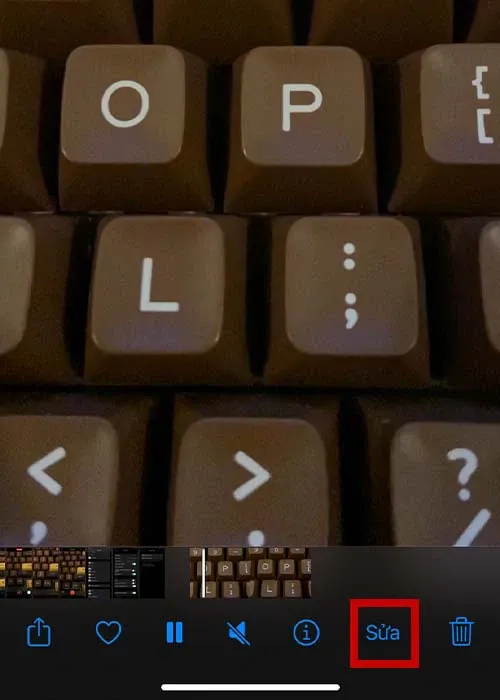
Bước 2. Ở cuối màn hình, kéo đường kẻ nhỏ màu trắng để thay đổi thành tốc độ thông thường.
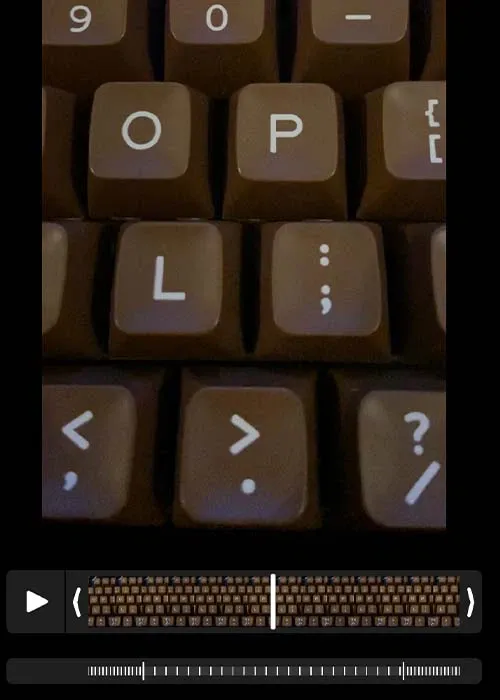
>>>>>Xem thêm: Hướng dẫn chuyển video từ iPhone sang máy tính vô cùng đơn giản với 9 cách thực hiện cực dễ
Bước 3. Nếu bạn đã thấy hài lòng, nhấn xong.
Tạm kết
Hi vọng qua bài viết sẽ giúp các bạn nắm được cách chỉnh slow-motion trên iPhone, từ đó sớm sáng tạo cho mình những góc quay điệu nghệ và sở hữu một video ưng ý nhất nhé!
Xem thêm: Khắc phục màn hình điện thoại bị tối mờ trong một nốt nhạc

